太古の昔にZapierでSwarmチェックイン履歴をGoogleカレンダーに追加する方法を記事にしたんですが、最近ZapierからIFTTTに乗り換えたのでIFTTTでの方法も記事にしておこうと思った次第です。スクショ多めで各パラメータの説明があったり詳細な手順を書いたりしてるので、IFTTT初心者向けの記事になってると思います。
↓太古の昔のZapierでSwarmチェックイン履歴をGoogleカレンダーに追加する方法の記事
アプレット作成手順
IFTTTにてアプレットを作成していきます。
アプレット(applet)とは、他のアプリケーションの中に組み込まれて実行される小さなプログラムとのことである。
アプレット – Wikipedia
アプレット作成画面にて、トリガーの設定、「If This」を選択。
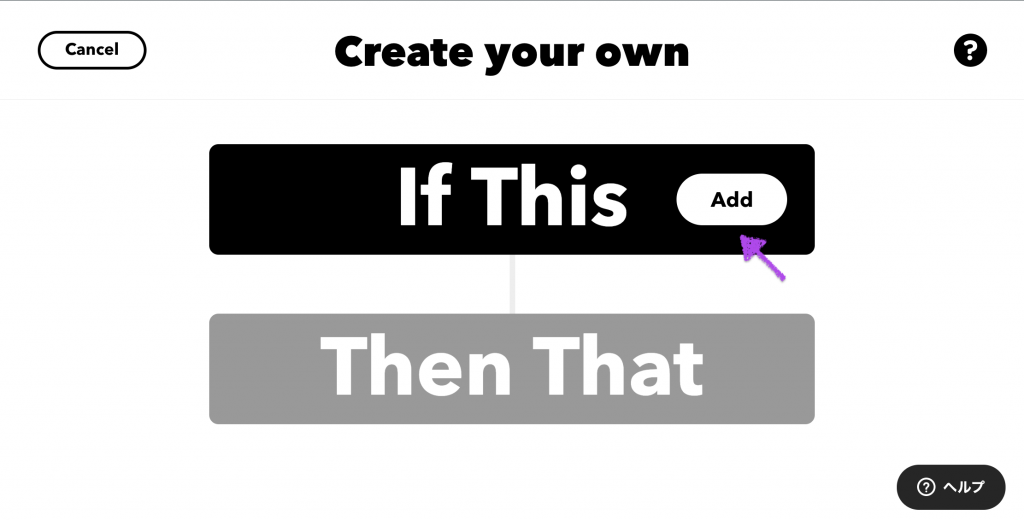
検索窓で”fou”と打つとサービス一覧にFoursquareが出てくるので選択。
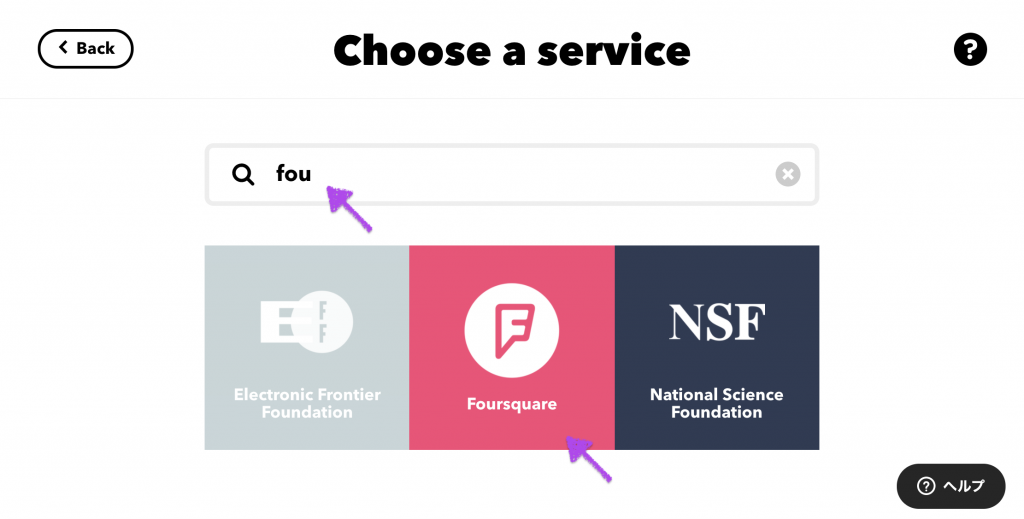
「Any new check-in」を選択。全ての自分の公開チェックインに反応するようです。他にも色々あるけど割愛。
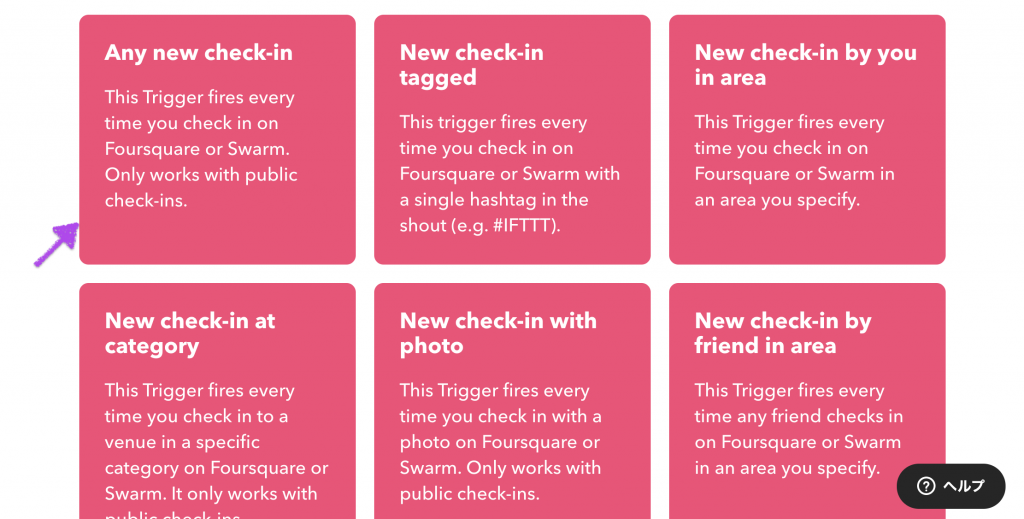
初めてFoursquareをIFTTTと連携する場合はどこかでFoursquare連携作業があったかも。とりあえずFoursquare(Swarm)の設定は完了。
次はアクションの設定、「Then That」を選択。
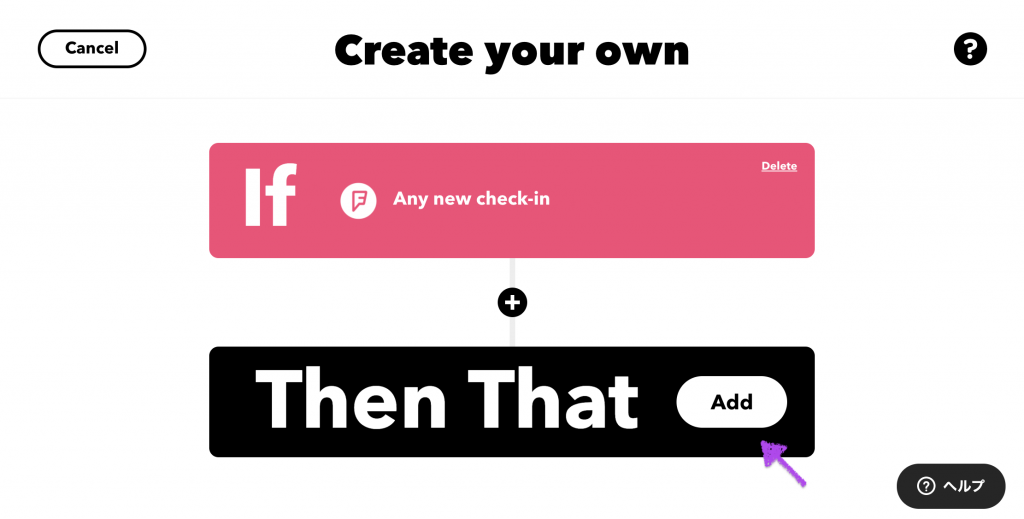
検索窓で”ca”と打つとサービス一覧にGoogleカレンダーが出てくるので選択。
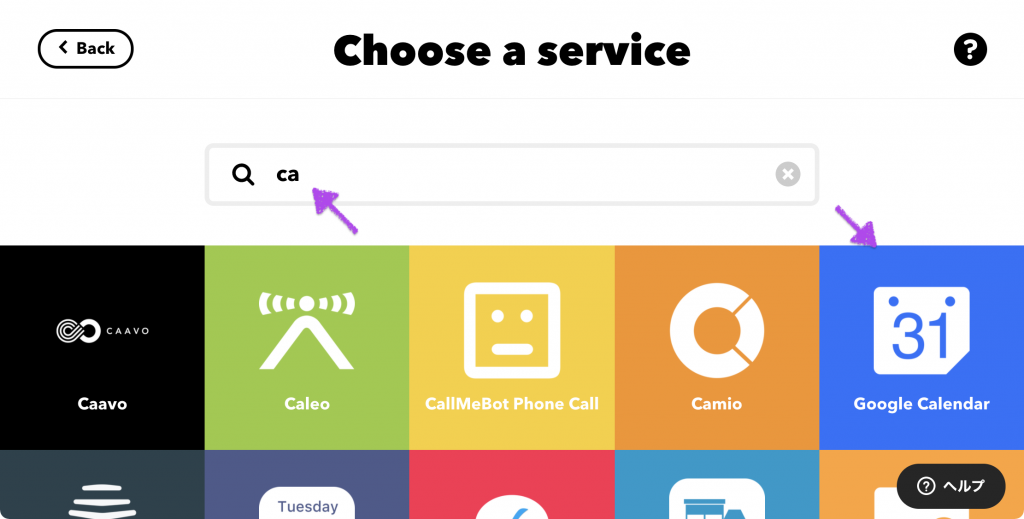
より詳細なイベントが作れる「Create a detailed event」を選択。「Quick add event」を選択すると設定項目は少ないのだが日本時間に対応しておらず変な時間にイベントが作成されたりした記憶がある。
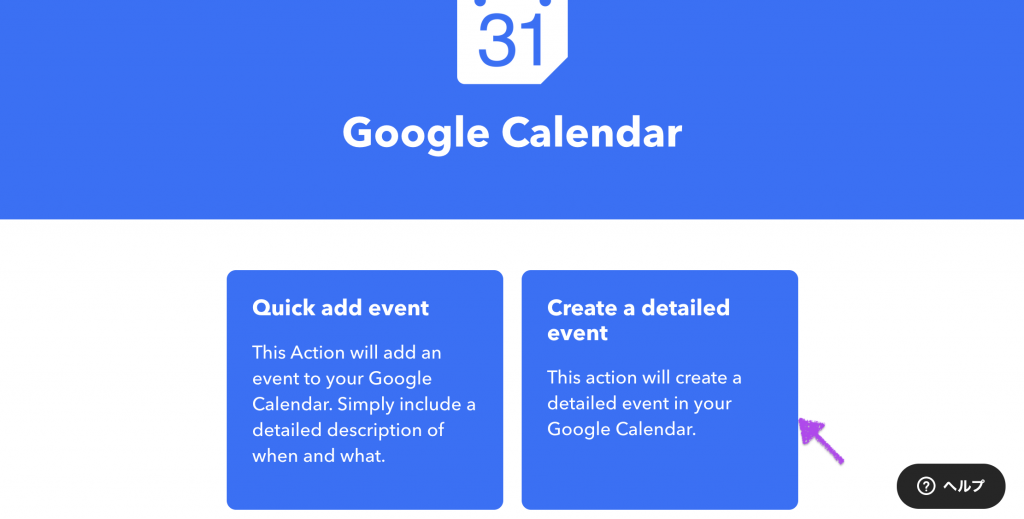
さて、こちらの「Create a detailed event」にてGoogleカレンダーに作成するイベントのフォーマットを作っていきます。
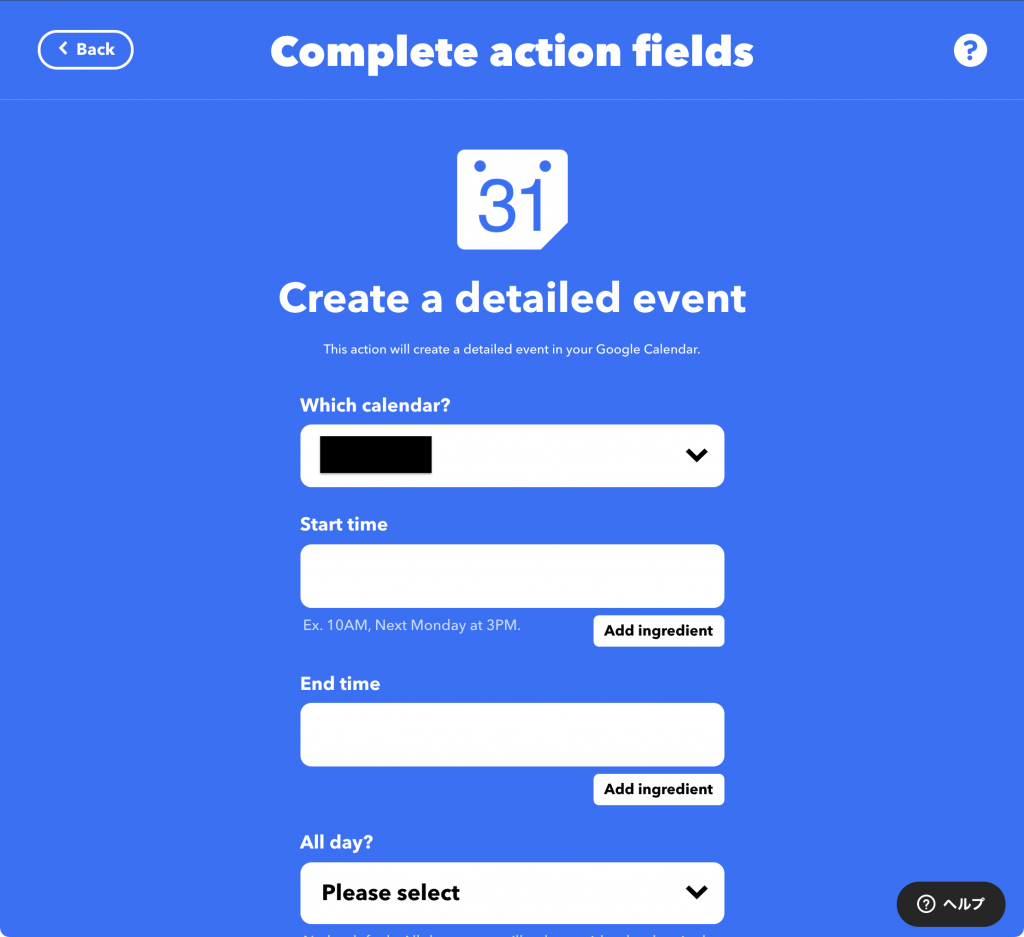
設定項目は下記を参考に入力どうぞ。
| Which calendar? | イベントを追加するカレンダーをプルダウンで選択。普段のカレンダーと分けておくと見やすいです。新規カレンダーの作成はGoogleカレンダーにて行えます。 |
|---|---|
| Start time | イベント開始日時。右下の「Add Ingredient」から「CheckinDate」を選択すると、チェックイン日時を設定できます。 |
| End time | イベント終了日時。右下の「Add Ingredient」から「CheckinDate」を選択すると、チェックイン日時を設定できます。 |
| All day? | 終日イベントかどうか。yesにしたら終日イベントになります。私はno。 |
| Title | イベントタイトル。デフォルト値は「I’m at {{VenueName}}!」ですが、変えたい場合は「Add Ingredient」からパラメータをカスタム。 |
| Description | イベント説明欄。デフォルト値は↓ I’m at {{VenueName}}! {{Shout}} Venue: {{VenueUrl}} Map: {{VenueMapImageUrl}} {{CheckinDate}} ↑になってますが、変えたい場合は「Add Ingredient」からパラメータをカスタム。 |
| Location | 位置情報欄。デフォルト値は↓ I’m at {{VenueName}}! {{Shout}} {{VenueUrl}} ↑になってますが、変えたい場合は「Add Ingredient」からパラメータをカスタム。私はカレンダーから見た時のことを考えてシンプルに「{{VenueName}}」のみにしました。 |
| Attendees | 参加者も追加できますが、必要なければ空欄で。 |
設定を終えて、一番下の「Create action」でGoogleカレンダーの設定は完了。
トリガーのFoursquare、アクションのGoogleカレンダーを設定し終えたところで「Continue」を選択。
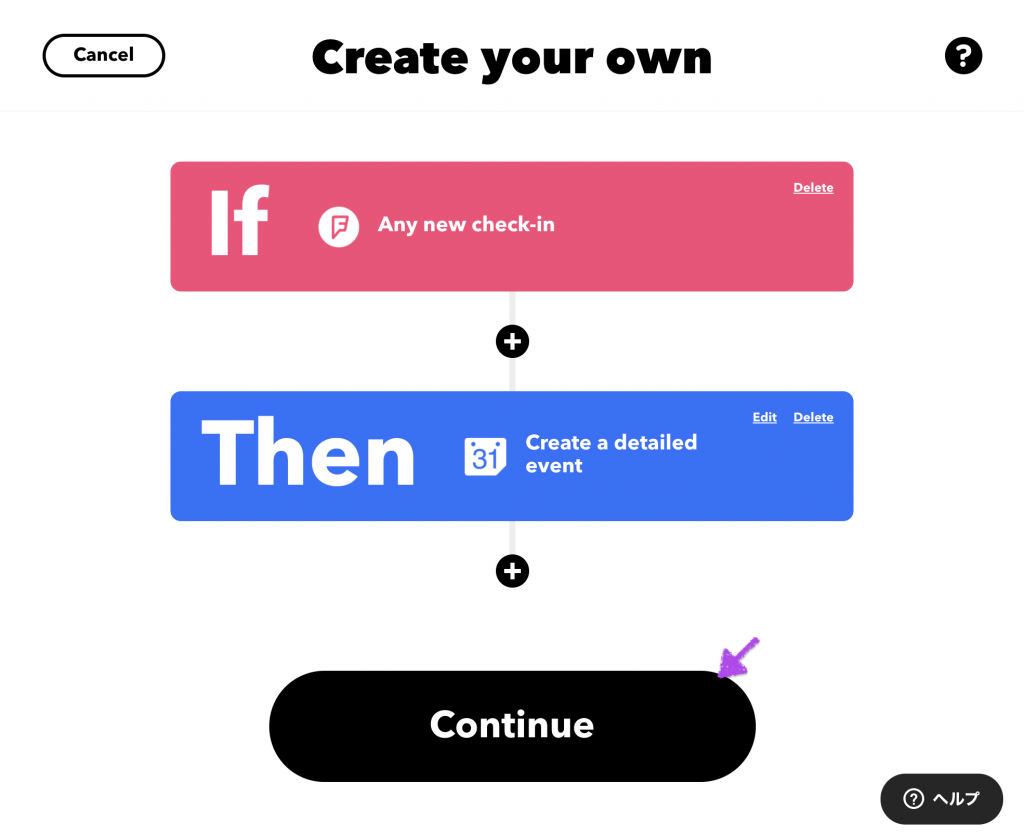
最後にアプレットのタイトルを設定します。長々とデフォルト値が入ってますが、変えたい場合はカスタム。また、このアプレットが動いた時通知を受け取りたい場合は下のスイッチをオンにし、「Finish」でアプレット作成完了!
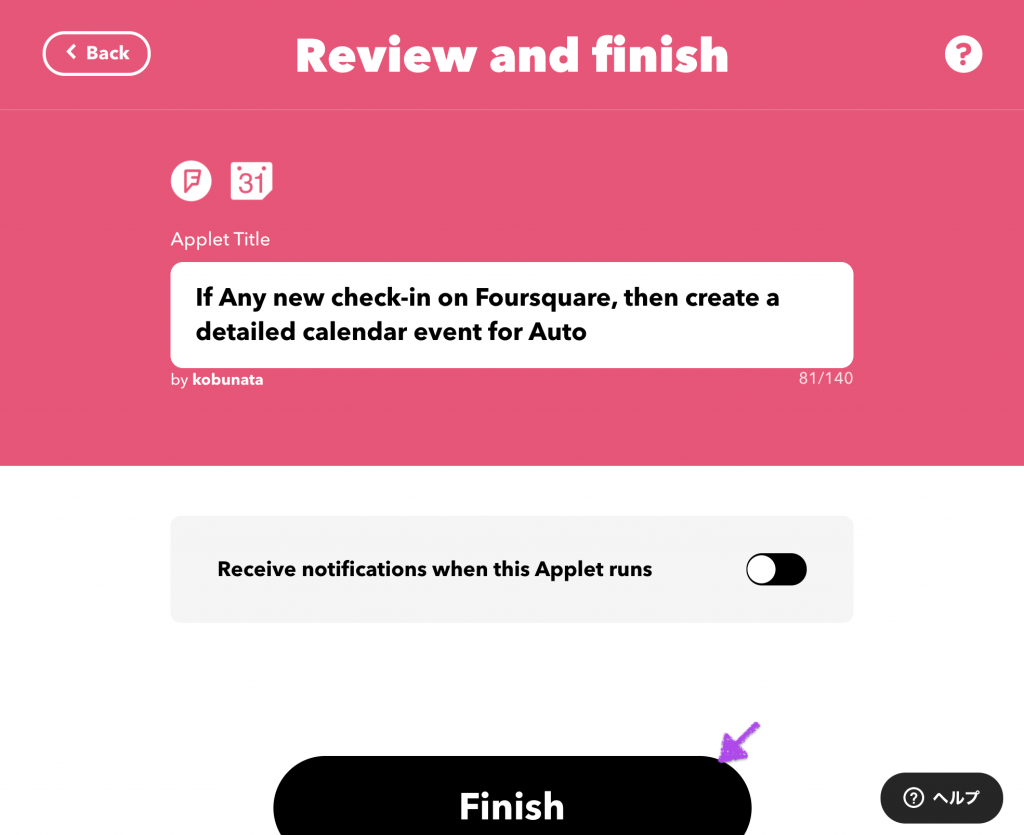
動作確認
Swarmでチェックインをして数分待機、無事Googleカレンダーにイベントが追加されてました。
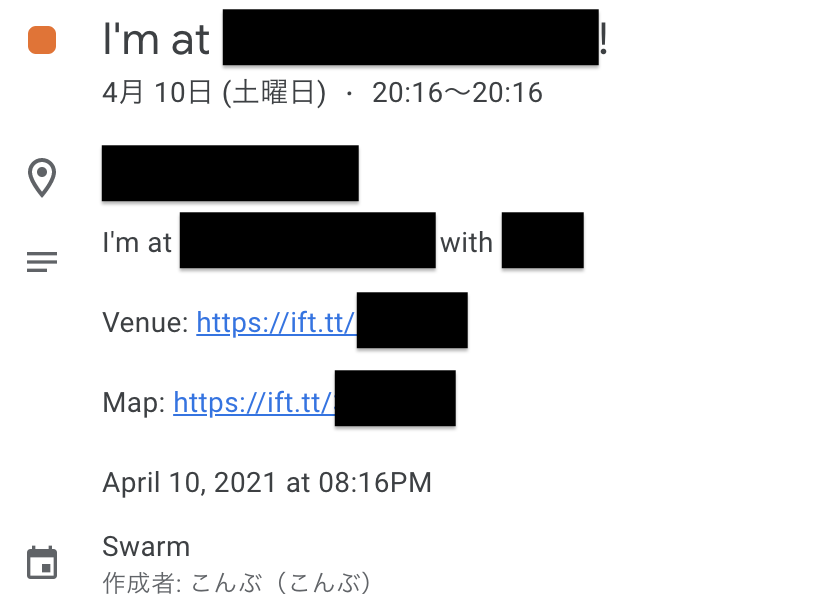

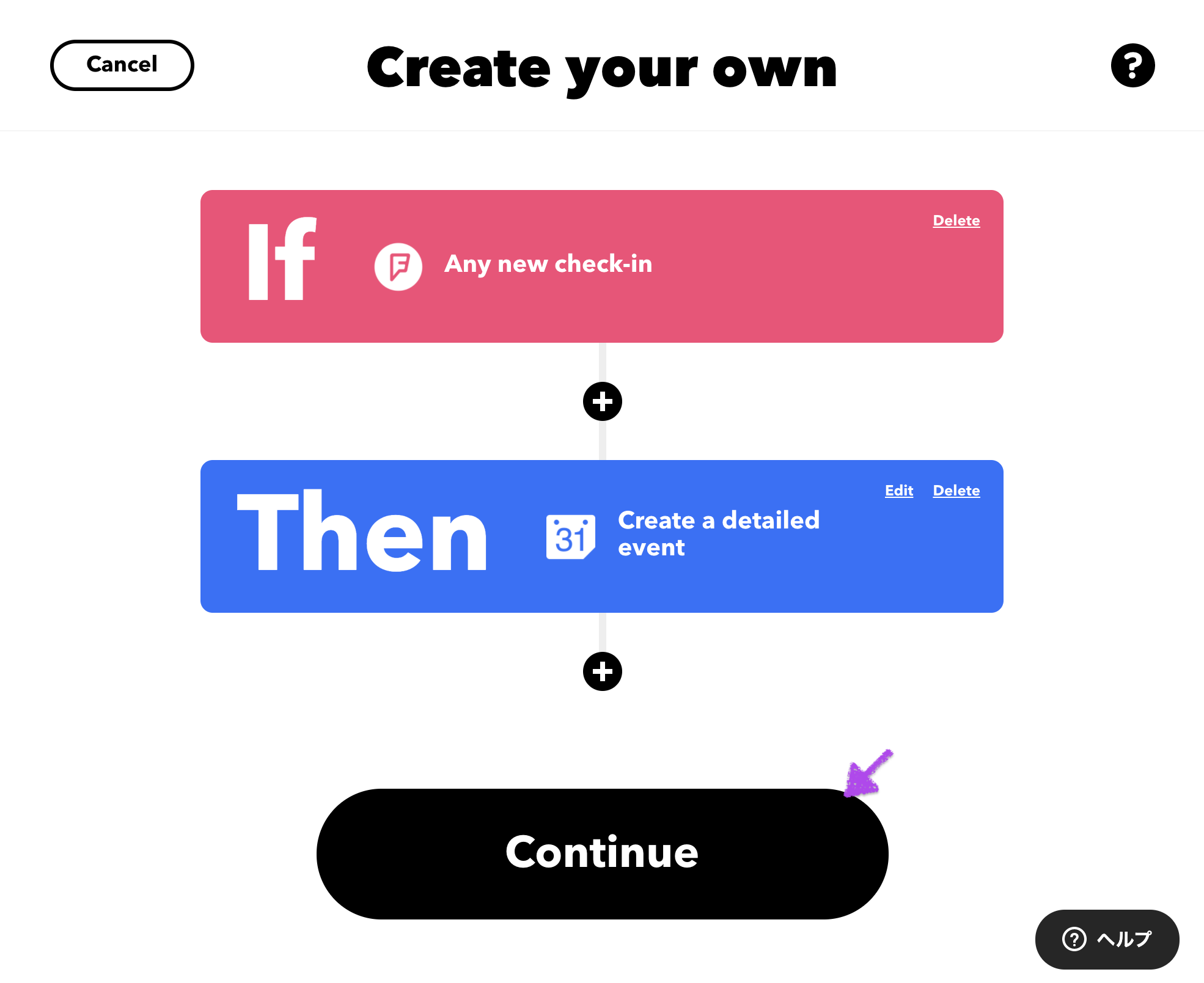
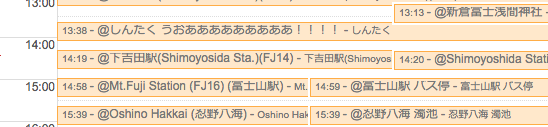

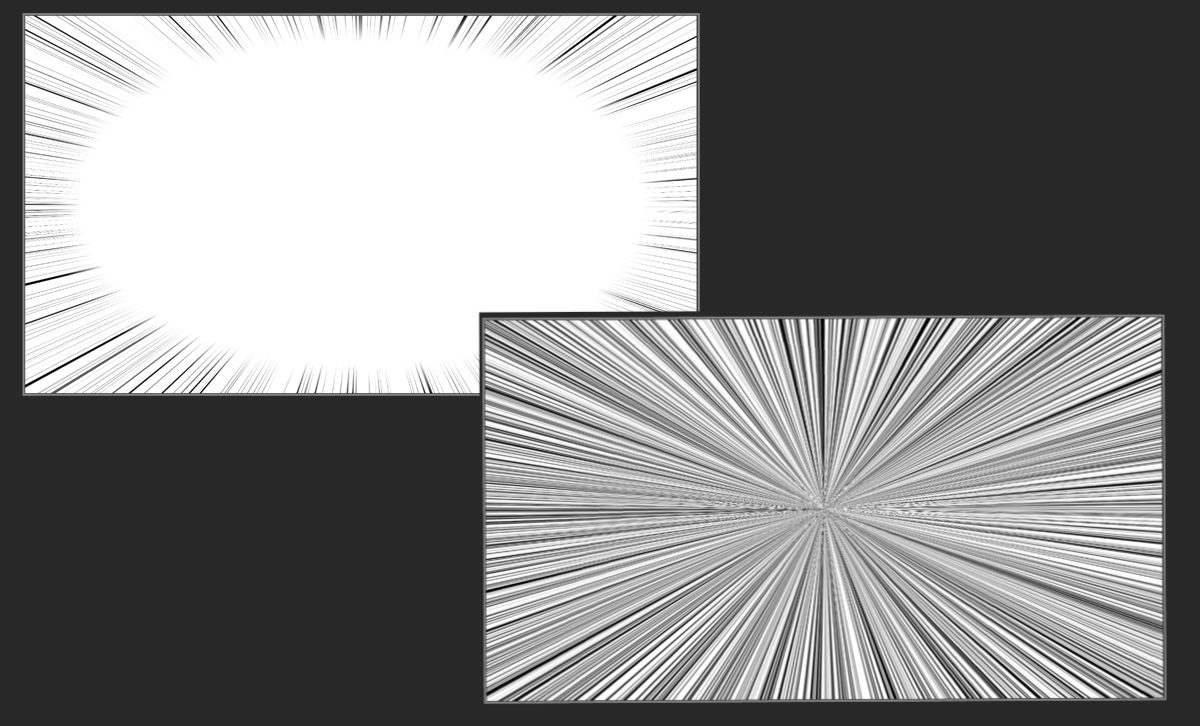
コメント